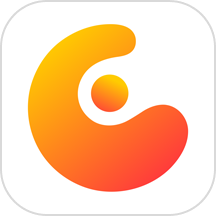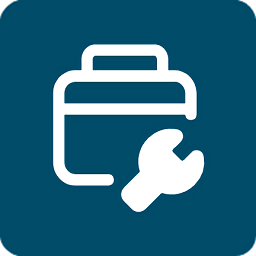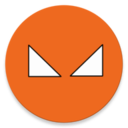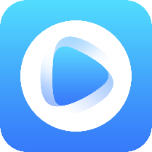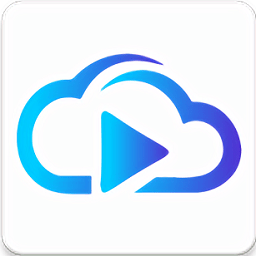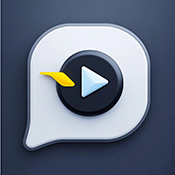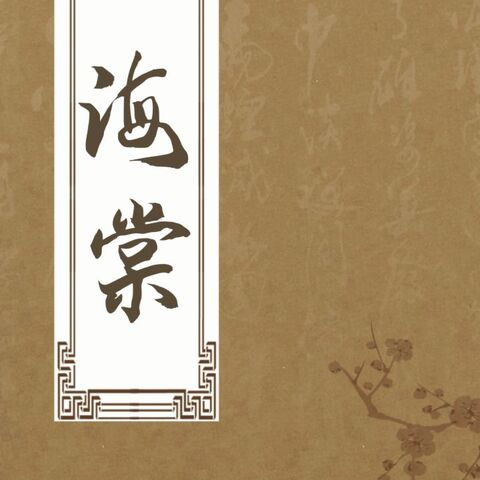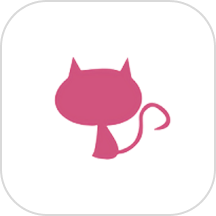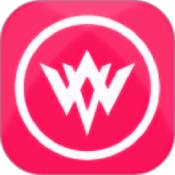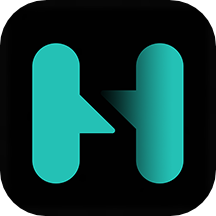Excel中Left函数的使用方法详解
作者:佚名 来源:未知 时间:2024-11-09
在Excel中,Left函数是一项非常实用且强大的工具,它能够帮助用户快速地从文本字符串中提取指定数量的字符。无论是处理数据、清理数据集,还是进行数据分析,Left函数都能发挥其独特的作用。本文将详细介绍Excel中Left函数的使用方法,以及如何通过这个函数来提高工作效率。

Left函数的基本语法非常简单,它只需要两个参数:text和num_chars。其中,text代表要从中提取字符的原始文本字符串,可以是单元格引用、直接输入的文本,或者是通过其他函数计算得到的文本值。num_chars则是一个数字,表示要从text的左侧开始提取的字符数量。如果num_chars的值大于text的长度,Left函数将返回text的全部内容。如果num_chars为负数或者非数字,Left函数将返回错误值。
在实际应用中,Left函数可以用于多种场景。例如,在处理人员名单时,可能需要提取每个人的姓氏。假设姓氏总是位于名字的最左侧,并且长度为固定的两个字符,那么就可以使用Left函数来实现这一目的。具体操作方法是:在目标单元格中输入“=LEFT(A1,2)”,其中A1是包含人员名单的单元格。这样,Excel就会自动从A1单元格中提取前两个字符,并将其显示在目标单元格中。
此外,Left函数还可以与其他函数结合使用,以实现更复杂的数据处理任务。例如,在处理包含前缀的编码时,可以使用Left函数提取编码的前缀部分。假设有一列产品编码,每个编码都以特定的字母开头,表示产品的类别。为了快速识别每个产品的类别,可以使用Left函数提取编码的第一个字符。具体方法是:在目标单元格中输入“=LEFT(B1,1)”,其中B1是包含产品编码的单元格。这样,Excel就会自动从B1单元格中提取第一个字符,并将其显示在目标单元格中。
在处理包含日期和时间的文本时,Left函数同样可以发挥作用。例如,如果有一列数据以“YYYY-MM-DD HH:MM:SS”的格式显示日期和时间,而只需要提取日期部分,那么可以使用Left函数来提取前十个字符(即“YYYY-MM-DD”)。具体方法是:在目标单元格中输入“=LEFT(C1,10)”,其中C1是包含日期和时间数据的单元格。这样,Excel就会自动从C1单元格中提取前十个字符,并将其显示在目标单元格中。
需要注意的是,在使用Left函数时,要确保num_chars的值不会超出text的长度范围。如果超出了范围,Excel会返回text的全部内容,而不是返回错误值。但是,为了保持数据的准确性和一致性,最好还是在输入num_chars的值时进行适当的检查和调整。
另外,虽然Left函数在处理文本字符串时非常有用,但它并不是万能的。对于某些复杂的数据处理任务,可能需要结合其他函数或工具来实现。例如,在处理包含多个分隔符的文本时,可能需要使用Split函数或文本到列功能来分割文本;在处理需要模糊匹配或搜索的文本时,可能需要使用VLOOKUP函数、INDEX和MATCH函数组合或搜索引擎功能来实现。
此外,在使用Left函数时,还需要注意数据格式和文本编码的问题。如果数据格式不正确或文本编码不兼容,可能会导致Left函数无法正确提取字符或返回错误值。因此,在使用Left函数之前,最好先检查数据的格式和编码是否正确,并确保它们与Excel的默认格式和编码相匹配。
除了基本的文本提取功能外,Left函数还可以与其他Excel功能结合使用,以实现更高级的数据处理和分析。例如,可以将Left函数与条件格式结合使用,以突出显示符合特定条件的文本。具体操作方法是:先使用Left函数提取需要检查的文本部分,然后根据提取的文本部分设置条件格式。这样,当文本部分符合特定条件时,Excel就会自动将其突出显示出来。
另外,还可以将Left函数与数据验证结合使用,以限制用户输入的数据范围。例如,可以设置一个数据验证规则,要求用户输入的数据必须以特定的字母开头。具体操作方法是:先使用Left函数提取用户输入数据的第一个字符,并将其与指定的字母进行比较;然后根据比较结果决定是否允许用户输入该数据。这样,就可以有效地限制用户输入的数据范围,提高数据的准确性和一致性。
总之,Excel中的Left函数是一项非常实用且强大的工具,它可以帮助用户快速地从文本字符串中提取指定数量的字符。无论是在处理数据、清理数据集,还是在进行数据分析时,Left函数都能发挥其独特的作用。通过灵活应用Left函数以及其他相关的Excel功能和工具,用户可以更加高效地处理和分析数据,提高工作效率和准确性。因此,熟练掌握Left函数的使用方法对于Excel用户来说是非常重要的。
- 上一篇: 轻松学会!家常美味油饼的制作秘籍
- 下一篇: 高效理财指南